Фінальна обробка зображення часто вимагає терпіння і точності. Проте з правильними інструментами та техніками ти можеш досягти вражаючих результатів. Це керівництво показує, як ефективно використовувати потенціал Photoshop, особливо через фільтр Camera RAW, щоб надати твоїм зображенням останнього штриха.
Основні висновки
- Фільтр Camera RAW пропонує гнучкі можливості налаштування без втрати індивідуального контролю.
- Створення смарт-об'єкта дозволяє змінювати налаштування фільтрів пізніше.
- Використання віньєток та радіальних фільтрів може підсилити фокус на основних об’єктах у твоєму зображенні.
Покрокове керівництво
Перш ніж почати, важливо звести всі видимі шари твого зображення в один. Для цього натисни Command + Alt + Shift + E (для Windows Ctrl + Alt + Shift + E). Таким чином, Photoshop створить новий шар, який міститиме всі видимі елементи. Назви цей шар "Фінальний", щоб потім легко його ідентифікувати.
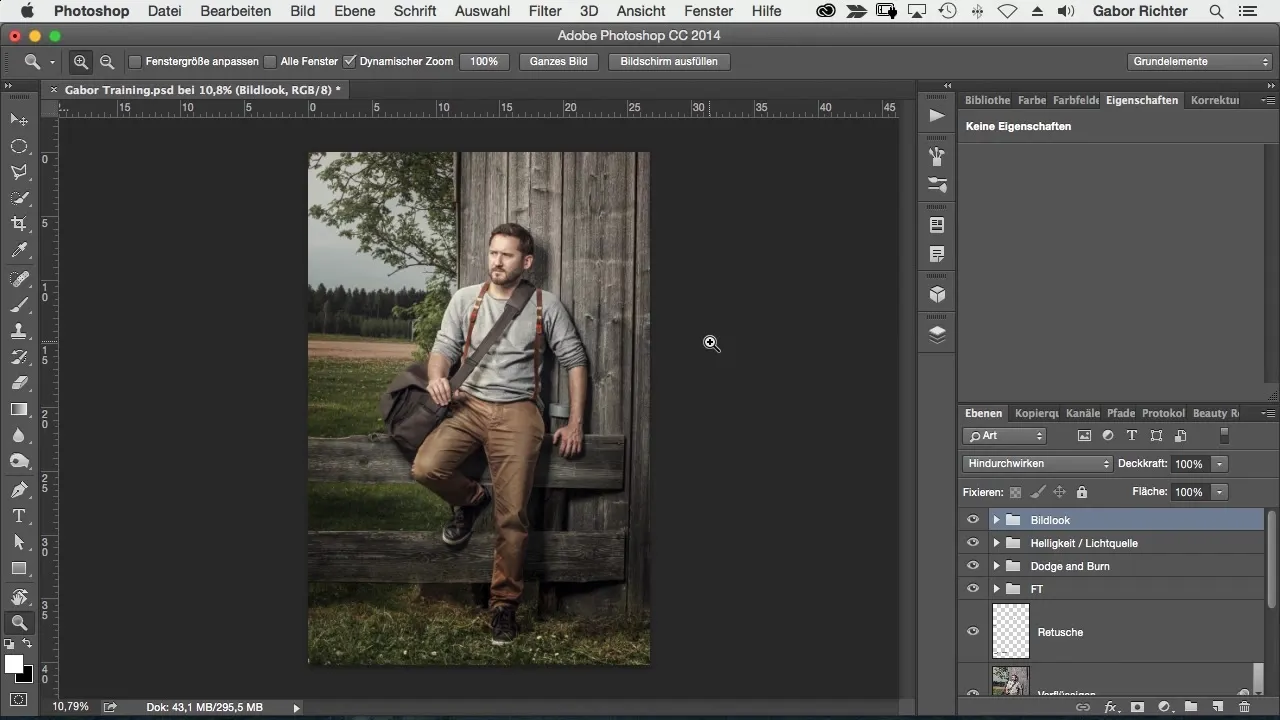
Оскільки я під час обробки люблю зберігати повний контроль, я перетворюю цей новий шар на смарт-об'єкт. Для цього клацни правою кнопкою миші на шарі та вибери "Перетворити на смарт-об'єкт". Це дозволяє тобі згодом коригувати будь-які застосовані фільтри чи елементи зображення.
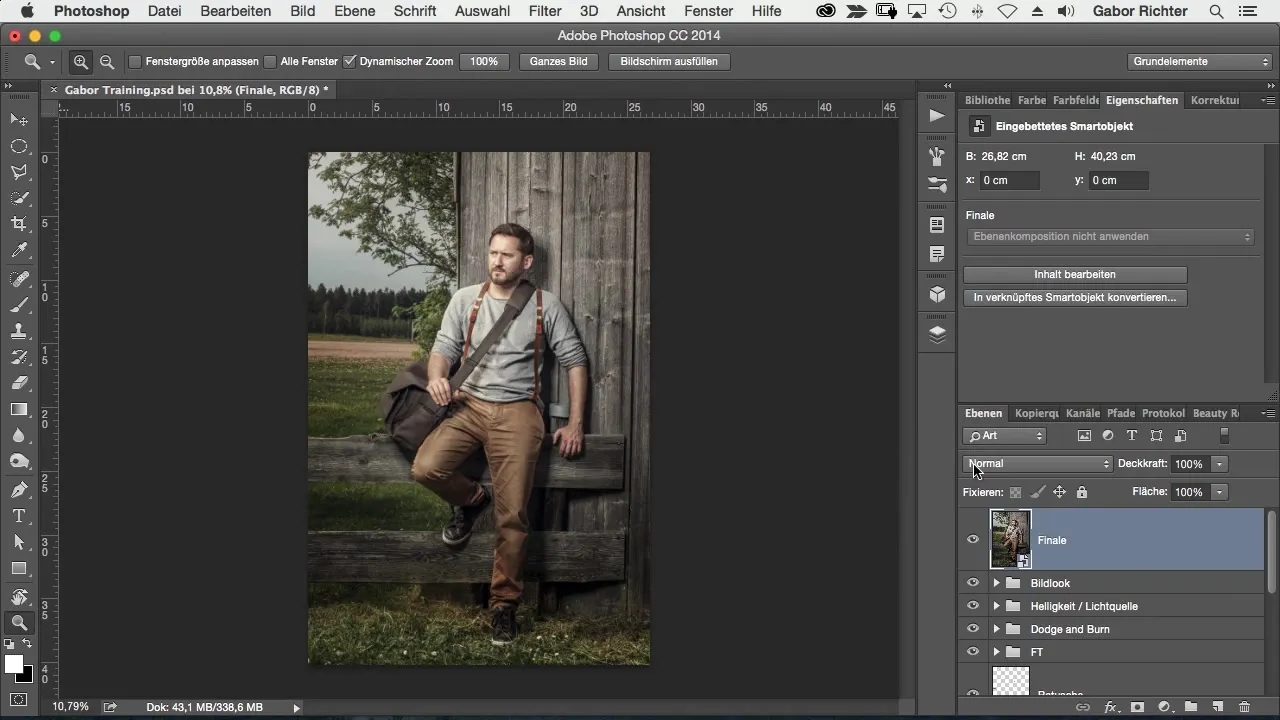
Тепер час застосувати фільтр Camera RAW. Для цього перейдіть до "Фільтр" і виберіть "Фільтр Camera RAW". Тут ти можеш експериментувати з різними налаштуваннями, щоб досягти бажаного вигляду. Спочатку я налаштовую колірну температуру; можливо, ти захочеш зробити її трішки прохолоднішою або теплішою.
Важливим аспектом є чіткість. Я рекомендую провести мінімальне збільшення, можливо, на 5. Ця невелика настройка трохи підкреслює контури в зображенні, не викликаючи занадто помітного ефекту. Останні штрихи часто мають вирішальне значення.
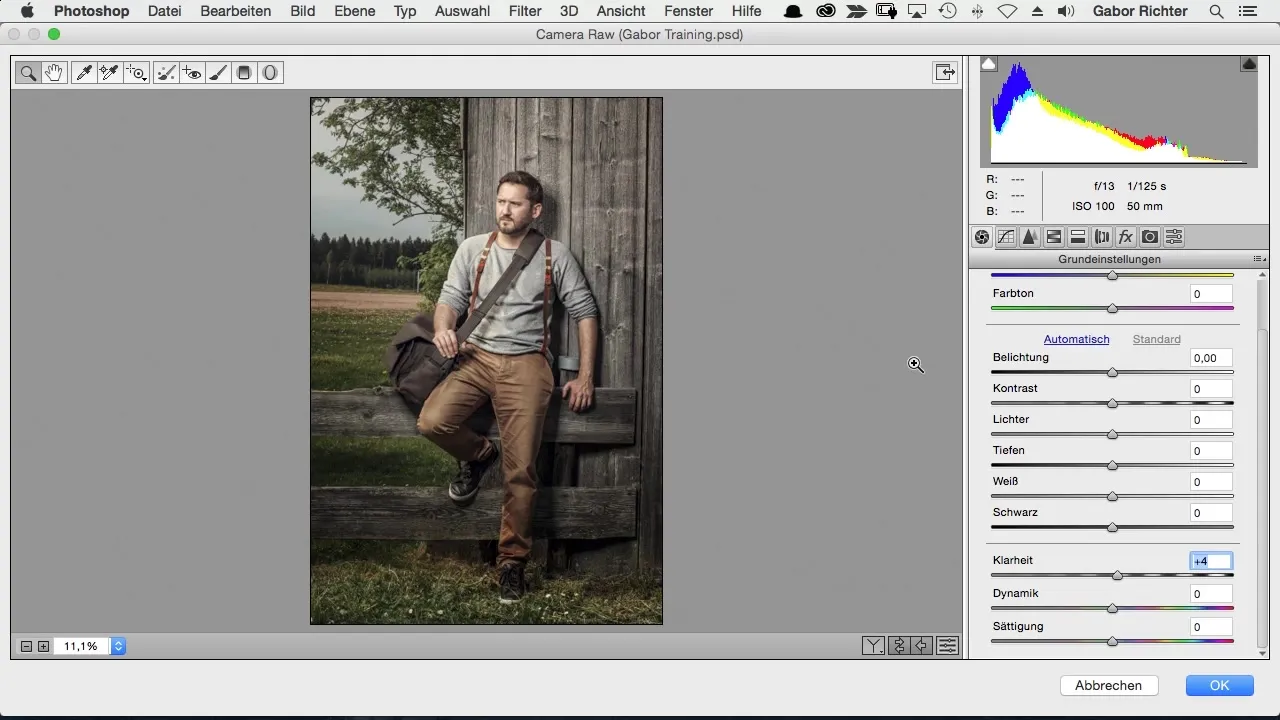
Для різкості загального зображення я використовую значення приблизно 20. Якщо під час цього зображення виникає шум, варто це спостерігати і, якщо необхідно, зменшити величину. Але особисто я вважаю за краще легку текстуру, щоб надати зображенню більше характеру. Текстуру ти можеш додати в області ефектів, налаштовуючи силу та тонкість.
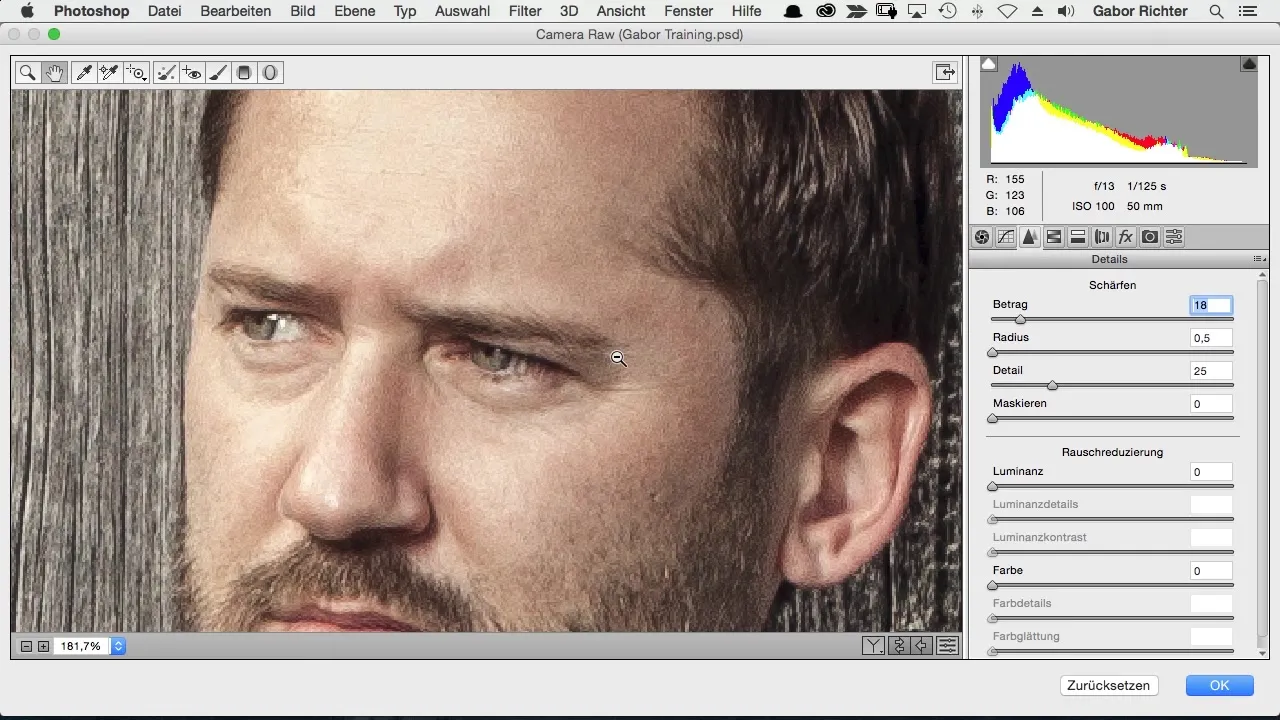
Я також хочу додати віньєтку, щоб трохи затемнити краї зображення і зосередити увагу на центральному об'єкті. Для цього також перейдіть у область ефектів і виберіть віньєтку. Тут ти можеш налаштувати віньєтку так, щоб вона відповідала твоїм уявленням.
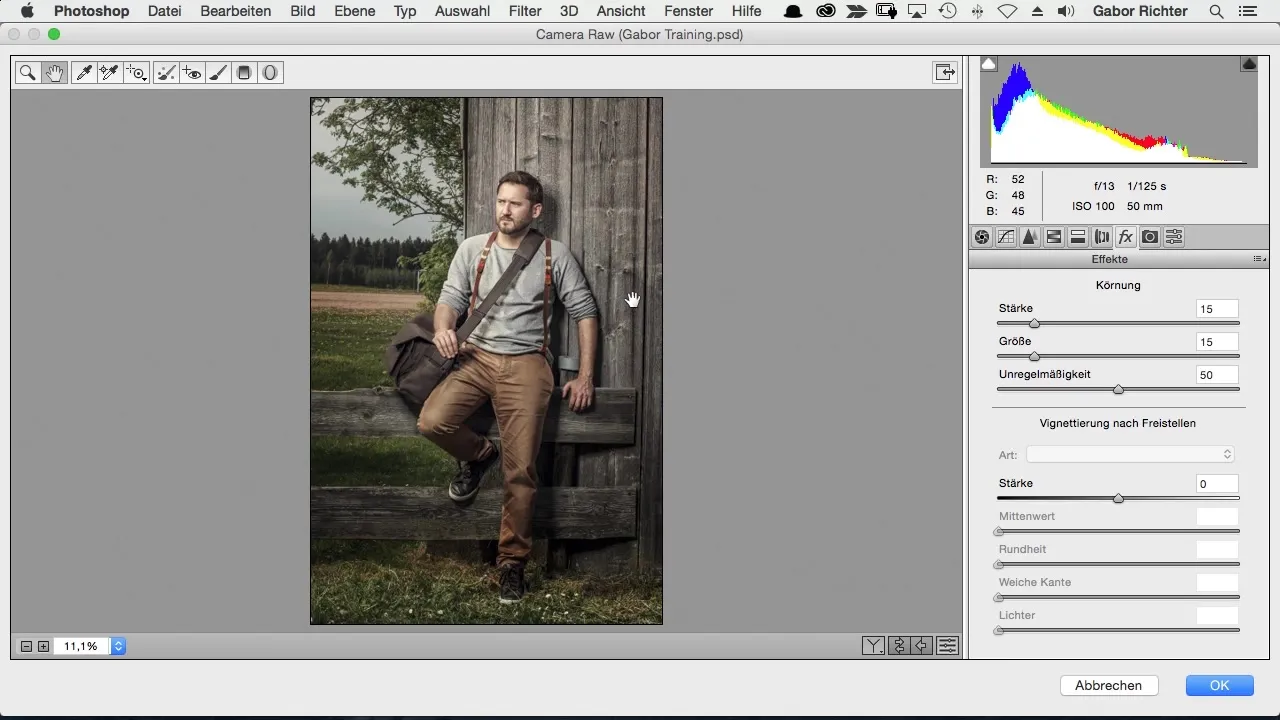
Щоб не втратити джерело світла, яке я розмістив у своєму зображенні, я застосовую радіальний фільтр. Намалюй коло навколо світла і переконайся, що ця область не затемнена. Все зовні кола можна затемнити. Якщо це необхідно, скидай значення для локальних корекцій, щоб почати з нуля.
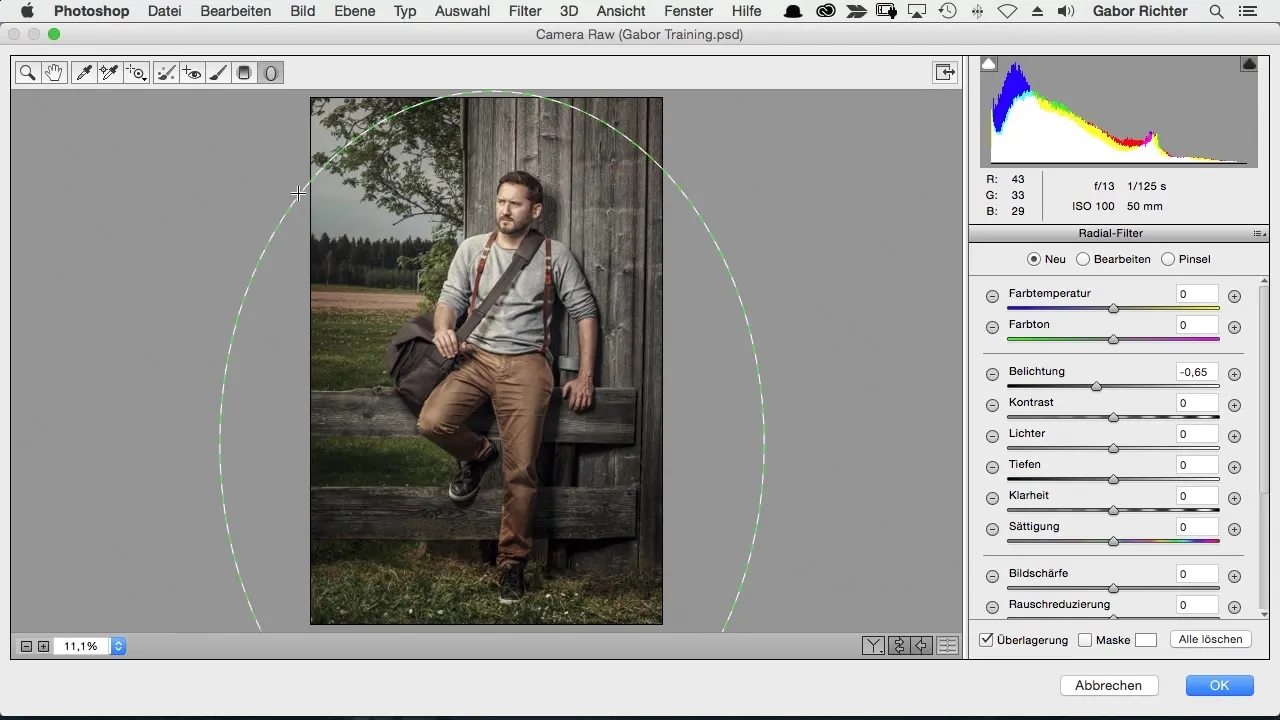
Після того як ти застосував радіальний фільтр, ти можеш налаштувати експозицію. Я зазвичай трохи затемнюю експозицію в темніших областях, щоб підвищити контраст. Експериментуй з значеннями, щоб досягти бажаного результату.
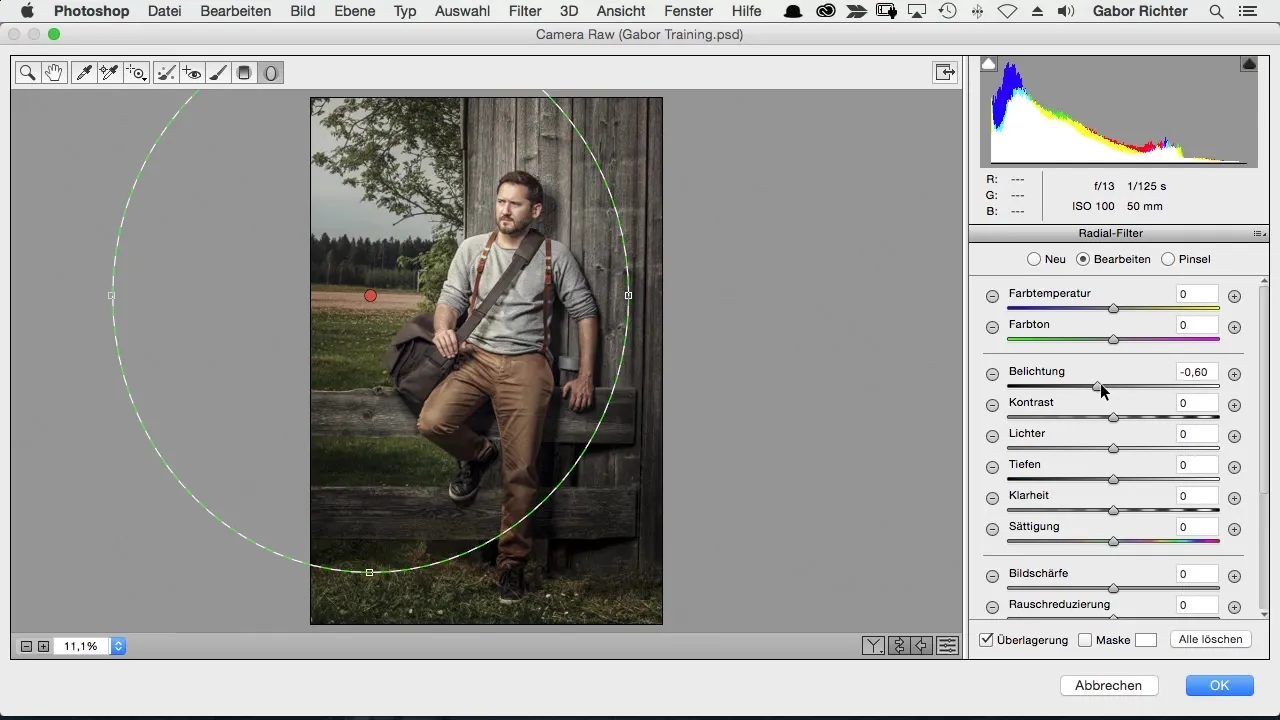
Ще одне налаштування, яке я люблю робити, — це кольорове оформлення тіней і світлів. Я легенько змінюю тіні на блакитний колір, а світла на жовтий. Ці кольорові налаштування надають зображенню особливий шарм і підкреслюють глибину.
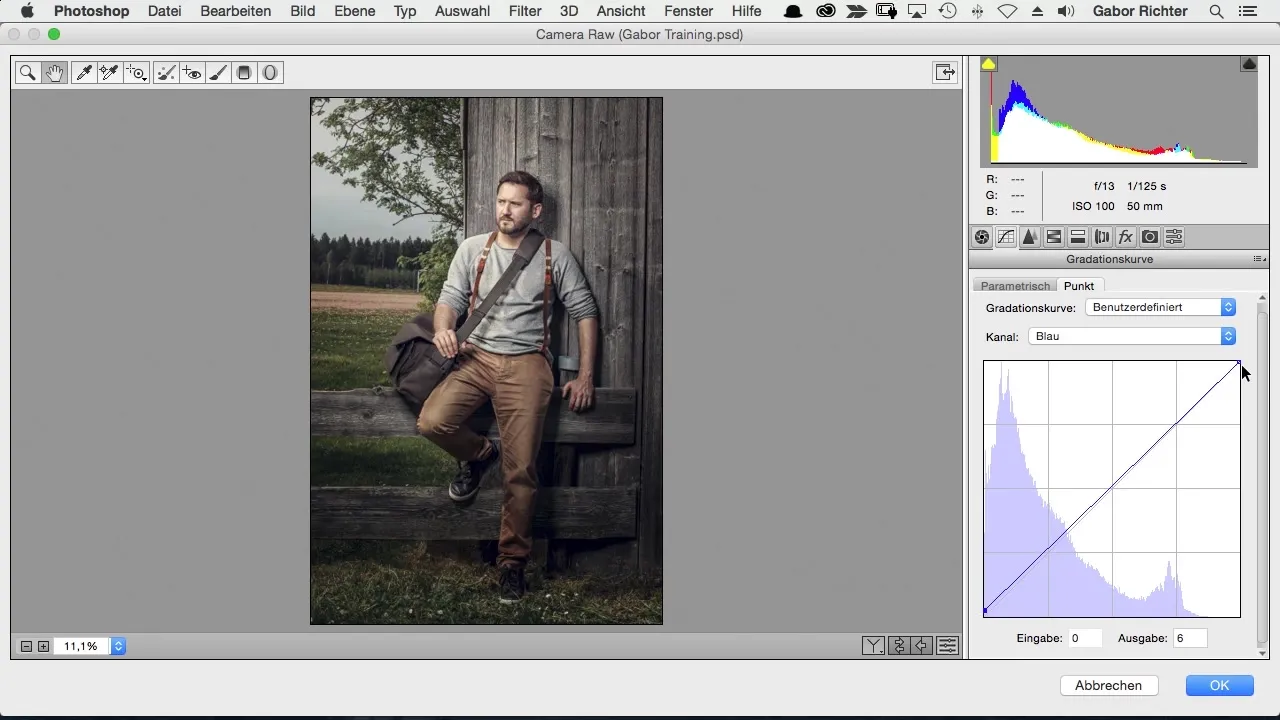
Коли все налаштовано, ознайомся з загальним зображенням. Іноді потрібен останній штрих у градієнтних кривих, щоб оптимізувати баланс між різними кольорами. Подумай, чи хочеш ти додати більше жовтого до світел, щоб створити теплий ефект.
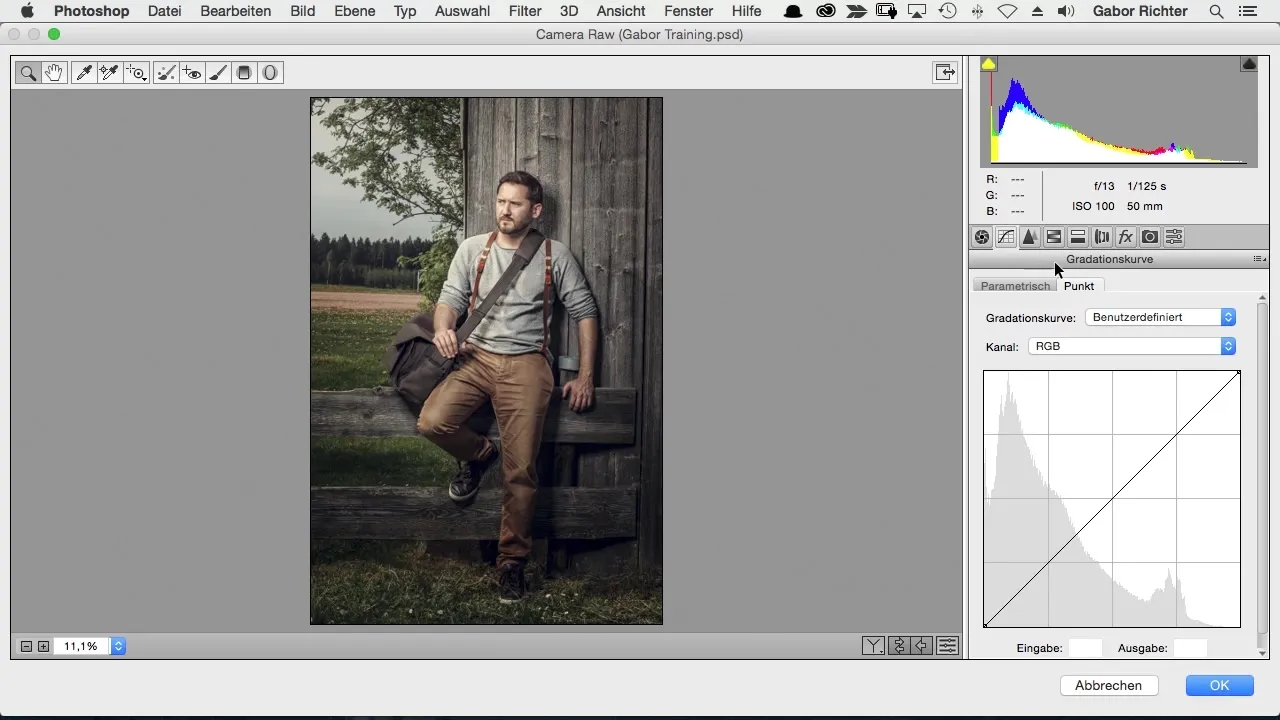
Щоб добре оцінити зображення, можливо, має сенс змінити яскравість твого робочого простору. Це полегшить перегляд фінального зображення та виявлення можливих недоліків обробки.
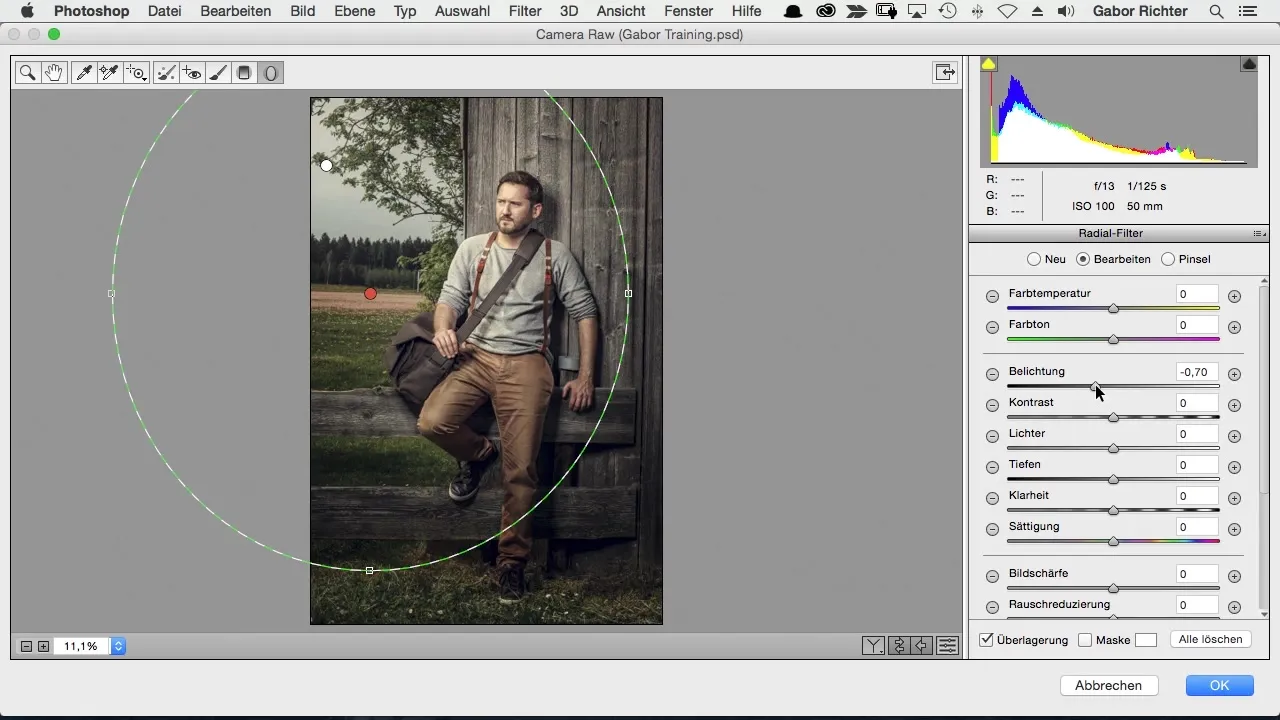
Якщо зображення все ще виглядає занадто яскравим, ще раз застосуй градієнтний фільтр, щоб затемнити певні області. Це допоможе зробити все зображення більш гармонійним.
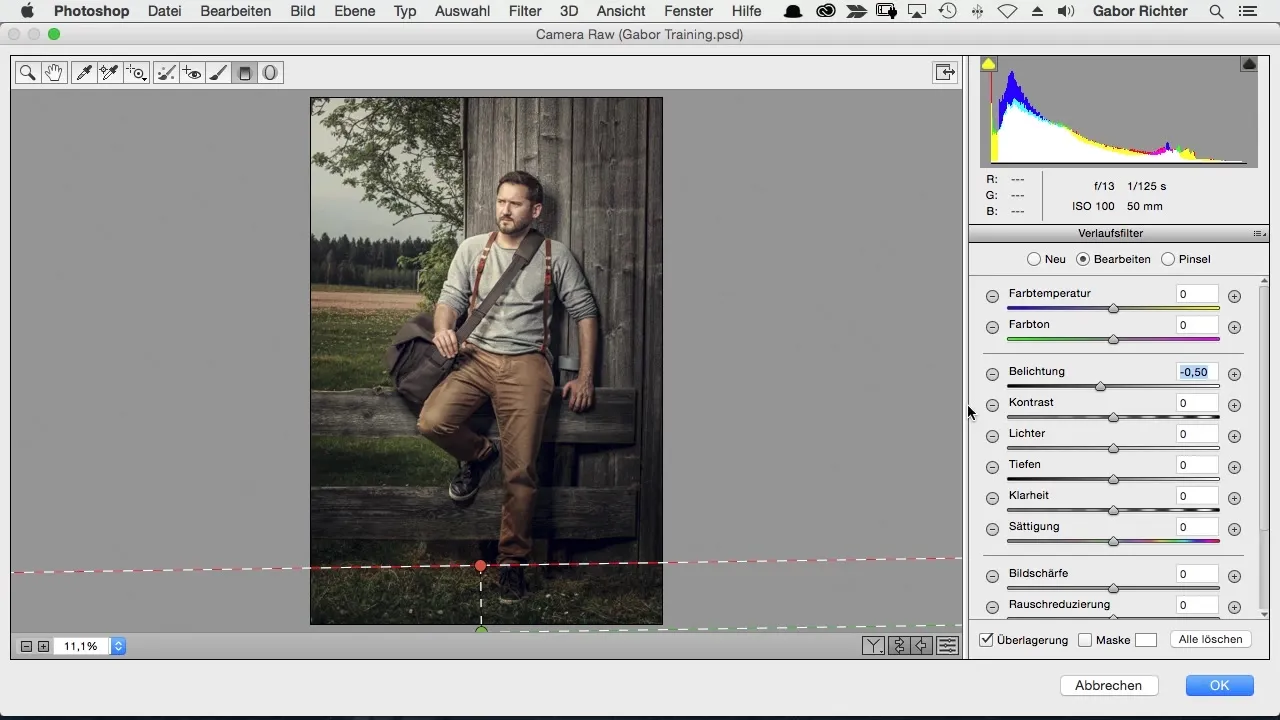
Останній крок — зберігати і експортувати зображення. Отже, ти отримав детальне керівництво фінальної обробки твого зображення в Photoshop. Я сподіваюся, ці техніки будуть корисними для твоїх власних проектів.
Резюме – Робочий процес Photoshop у Чорному Лісі: покроково до ідеальної обробки зображення
Ти дізнався, як за допомогою смарт-об'єктів, фільтра Camera RAW і різних налаштувань у областях віньєток і радіальних фільтрів підняти свої зображення на новий рівень. Використовуй ці поради та хитрощі, щоб покращити свою креативність і роботу.
Часто задавані питання
Як зробити шар смарт-об'єктом?Клацни правою кнопкою миші на шарі та вибери "Перетворити на смарт-об'єкт".
Що таке фільтр Camera RAW і як ним користуватися?Фільтр Camera RAW дозволяє тобі налаштовувати зображення, не втрачаючи якості. Ти знайдеш його в меню "Фільтр" у Photoshop.
Як я можу підвищити чіткість у своєму зображенні?У фільтрі Camera RAW ти можеш налаштувати значення чіткості. Збільшення на 5 часто дає тонкий ефект.
Як додати віньєтку?У області ефектів фільтра Camera RAW ти можеш створити віньєтку, яка затемнює краї твого зображення.
Як зберегти оброблене зображення?Використай функцію "Зберегти як", щоб експортувати своє оброблене зображення та зберегти його у бажаному форматі.

